Как преобразовать Excel в документ Word?
Они говорят, что данные — это новое топливо. И чтобы выжить и преуспеть в новейшем мире данных, вы должны научиться управлять ими и попытаться извлечь идеи, которые помогут вам преуспеть. Самый важный инструмент для управления данными в Excel, и иногда вам, возможно, придется экспортировать данные из Excel на другие платформы, которые служат для представления данных. Например, Powerpoint и Word. Сегодня мы узнаем, как преобразовать Excel в Word с помощью этой статьи.
Шаги, которые объяснят вам, как преобразовать Excel в Word
Следующие шаги можно использовать для преобразования Excel в Word
Шаг 1: Сохраните данные в Excel
Образец данных, который вы хотите преобразовать в Word, необходимо сохранить в указанном месте. Место может быть локальным хранилищем или облачным хранилищем в соответствии с вашими требованиями.
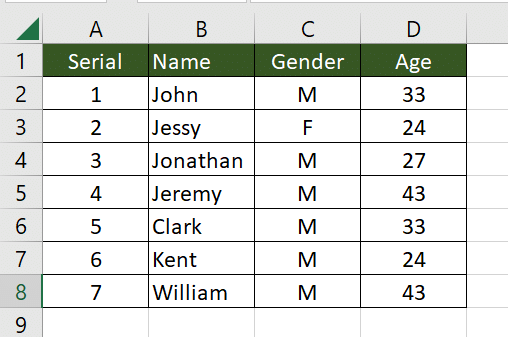
Программы для Windows, мобильные приложения, игры - ВСЁ БЕСПЛАТНО, в нашем закрытом телеграмм канале - Подписывайтесь:)
Приведенные выше данные представляют собой пример таблицы, сохраненной в локальной системе.
Станьте бизнес-аналитиком с использованием искусственного интеллектаПрограмма аспирантуры Purdue по бизнес-анализуИзучите сейчас![]()
Шаг 2: Запустите Microsoft Excel и перейдите к опции «Вставить».

Шаг 3: Перейдите в группу «Текст» и выберите меню «Объект».

Шаг 4: На экране появится новое диалоговое окно, в котором выберите опцию «Создать из файла», как показано ниже.

Шаг 5: Просмотрите локальное хранилище и выберите нужный файл для преобразования из Excel в Word, как показано ниже.
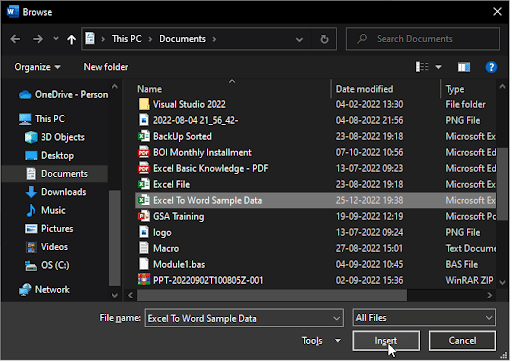
Станьте самым высокооплачиваемым экспертом по бизнес-анализу с магистерской программой по бизнес-анализуУзнайте сейчас![]()
Шаг 6: Нажмите «Вставить», и файл будет добавлен или преобразован из Excel в Word, как показано ниже.
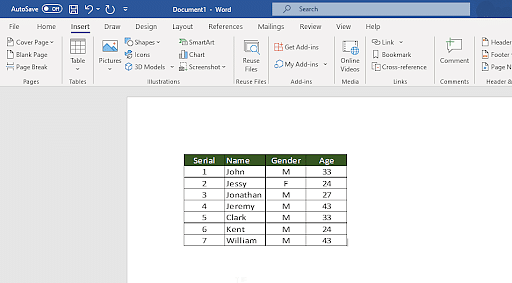
На этом мы подошли к концу статьи о том, как преобразовать Excel в документ Word.
Изучите лучшие методы бизнес-анализа от экспертов Purdue University, IB и EY. Зарегистрируйтесь на нашу профессиональную программу сертификации по бизнес-анализу СЕГОДНЯ!
Следующие шаги
Преобразование строки в столбец может стать вашей следующей остановкой в освоении управления данными и аналитики данных с помощью Excel. Иногда вам может потребоваться транспонировать данные, и простой процесс может показаться сложным, если вы не знакомы с этой процедурой.
Хотите узнать больше о бизнес-аналитике? Тогда мы настоятельно рекомендуем вам ознакомиться с программой профессиональной сертификации Simplilearn в области бизнес-анализа. Она входит в число лучших сертификаций по бизнес-аналитике в отрасли. Программа обучения Simplilearn поможет вам освоить основы статистики и анализа данных.
Если у вас есть какие-либо вопросы по этому руководству “Как конвертировать Excel в Word”? Пожалуйста, не стесняйтесь писать нам в комментариях ниже. Наша команда экспертов разрешит их и будет рада ответить на них как можно скорее.
Программы для Windows, мобильные приложения, игры - ВСЁ БЕСПЛАТНО, в нашем закрытом телеграмм канале - Подписывайтесь:)





